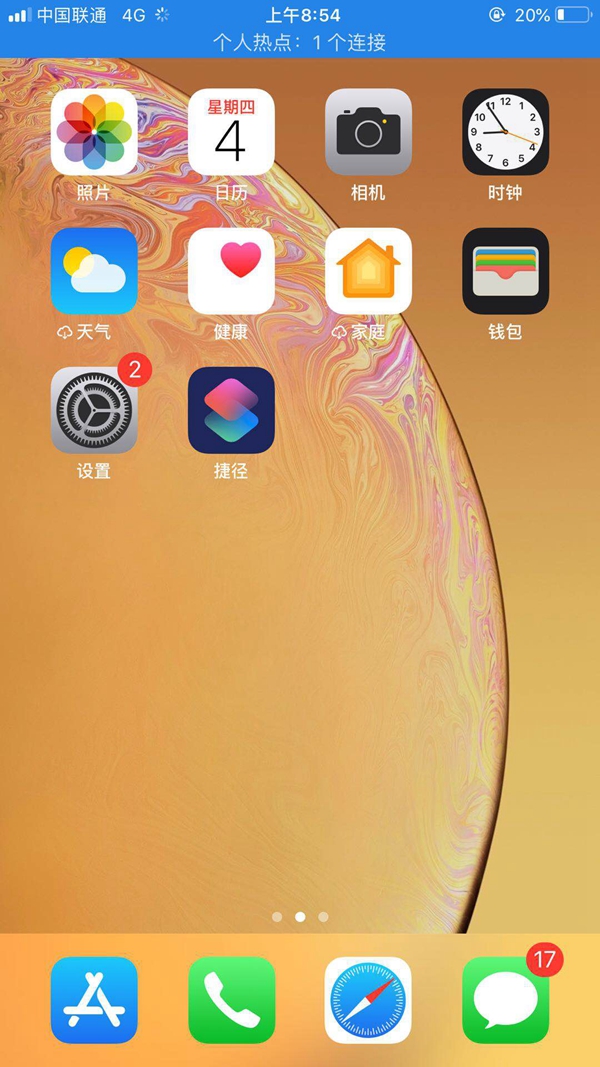有的电脑因为停电或暂时没有WiFi网络的情况下,我们不得已开启个人热点供电脑连接WiFi。今天小编由于家里停电无法正常家里WiFi,没有办法只能开启热点供电脑上网。那么iPhone Xs怎么开热点呢?接下面“IT数码通”小编为大家分享一下Phone XS开热点供电脑上网教程。

iPhone开个人热点方法
首先我们必须开启蜂窝移动网络,且该网络必须有流量,否则的是无法实现的。
我们打开4G网络,进入系统设置进行开启,此时会发现个人热点还处于关闭状态,如下图所示。
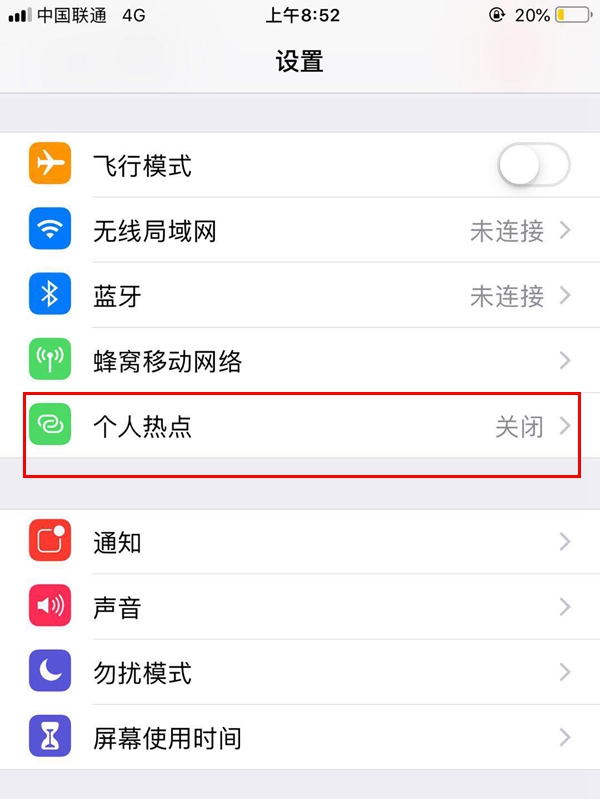
接下来开启个人热点开关,同时还可以对该热点发出来的WiFi修改密码,如下图所示。
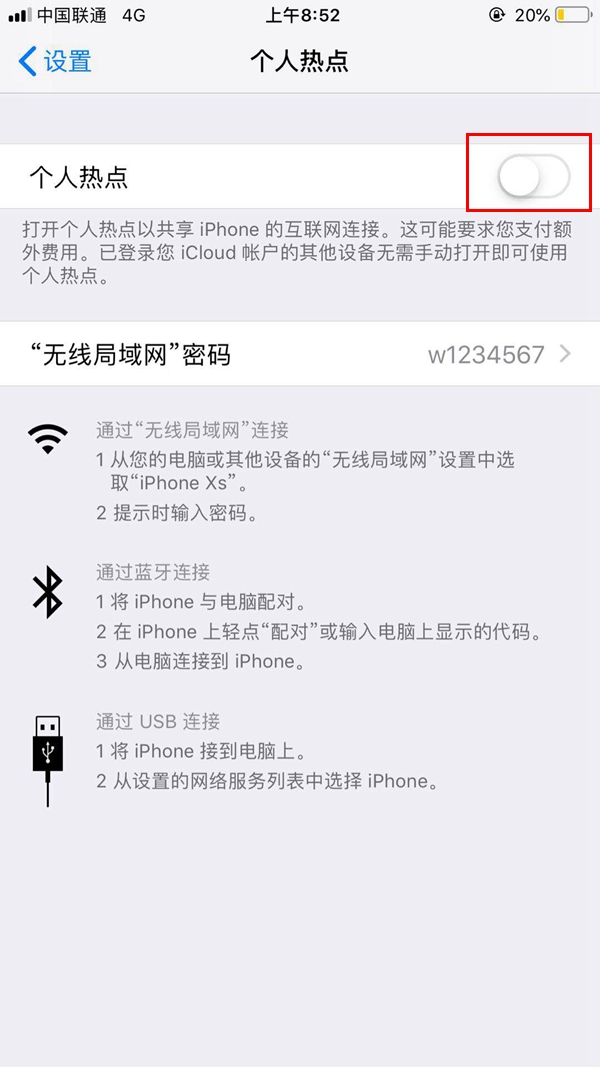
成功发出来之后,电脑就会立马教程到WiFi热点,这个时候电脑需要输入密码即可,如下图所示。
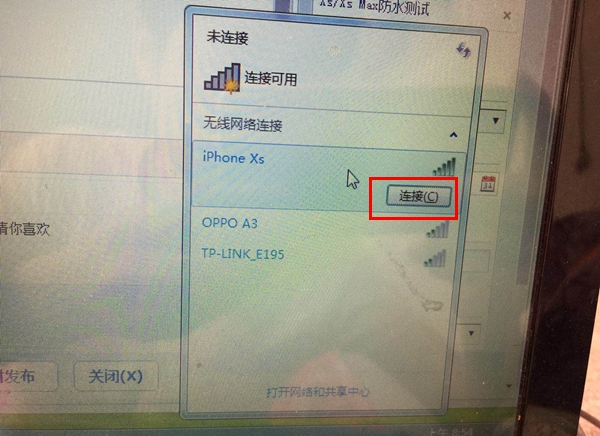
电脑连接之后,iPhone Xs就会显示个人热点连接上了几个设备,如下图所示。